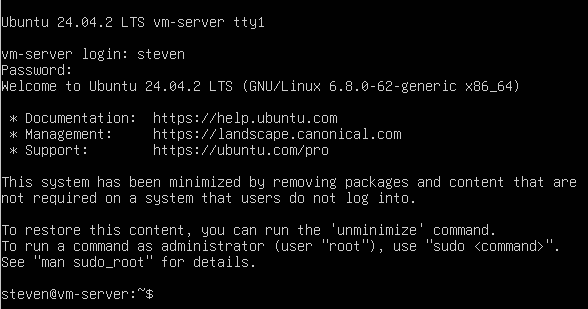ubuntu 的server版本是广泛使用的服务器操作系统,适用于各种服务器应用场景。本文将介绍如何安装 Ubuntu Server。
准备工作
你需要准备以下内容:
- Ubuntu Server:Ubuntu Server下载页面 下载最新的 Ubuntu Server ISO 镜像,推荐使用 LTS版本,这样可以获得更长时间的支持和更新。
- ventony:ventony 下载页面 这是一个开源的多启动工具,可以将你的优盘制作成启动盘,支持 ISO 镜像文件的直接引导。
- 优盘:至少 8GB 的容量,建议使用 USB 3.0 优盘以获得更快的读写速度。
制作启动盘
打开ventony的官网,你会看见ventoy提供了三个版本
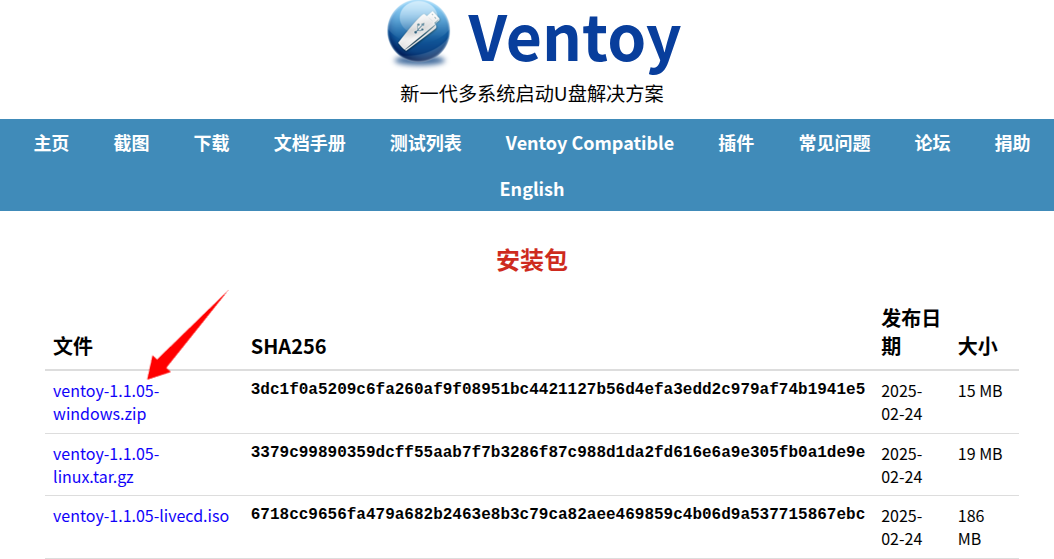
选择适合你操作系统的版本进行下载,这里演示的是 Windows 版本,所以我们下载的是ventoy-1.1.05-windows.zip,点进去后它又会跳转sourceforge网站,点击Download Latest Version即可下载
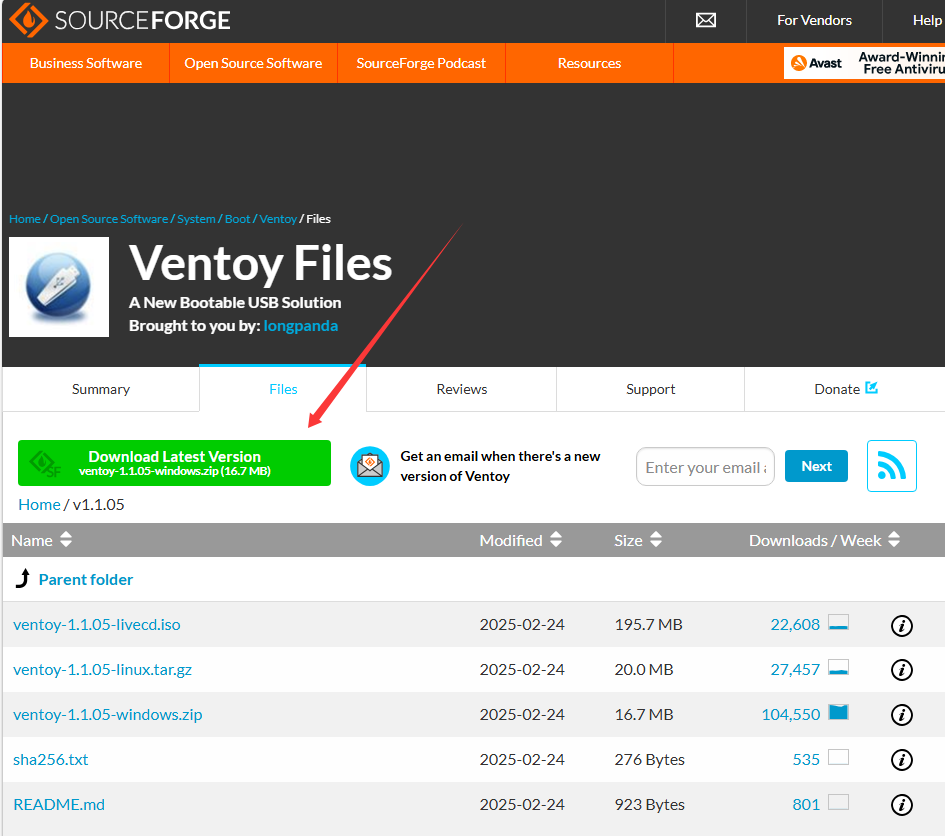
下载下来的压缩包解压后进入ventoy-1.1.05-windows目录,双击Ventoy2Disk.exe运行 Ventoy,插入你的优盘,选择你的优盘设备,然后点击安装按钮。注意:这将格式化你的优盘,请确保你已经备份了优盘中的重要数据。
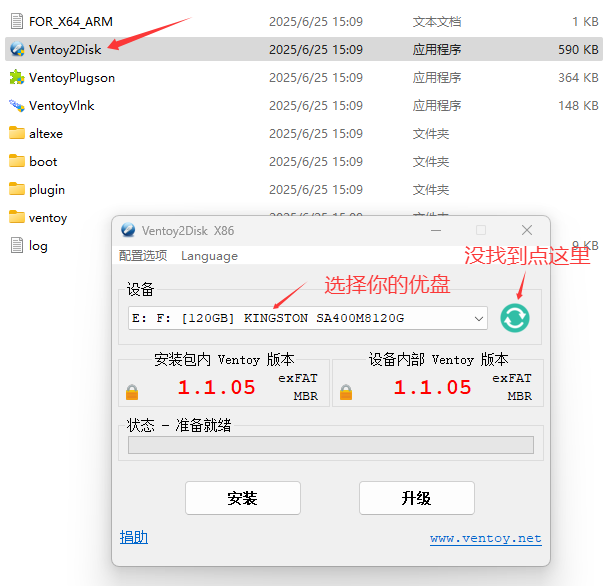
安装好后,你会看见优盘被分区成了两个分区,一个是Ventoy分区,另一个是VTOEFI分区。现在你可以将下载好的 Ubuntu Server ISO 镜像文件复制到Ventoy分区中。
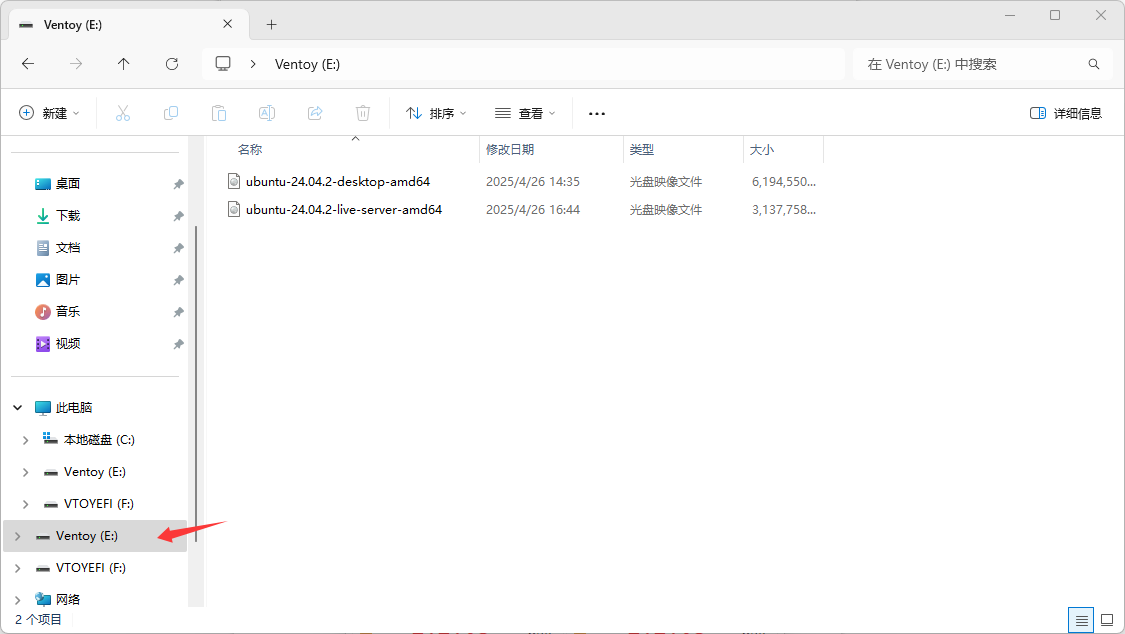
进入Ventoy
- 将制作好的启动盘插入服务器或电脑,重启进入 BIOS 通常是按
F2、F10、F12或Del键(具体按键取决于你的主板型号),通过键盘方向键选择到Boot选项卡,设置 USB 设备为第一启动项。按F10保存并退出 BIOS 设置。
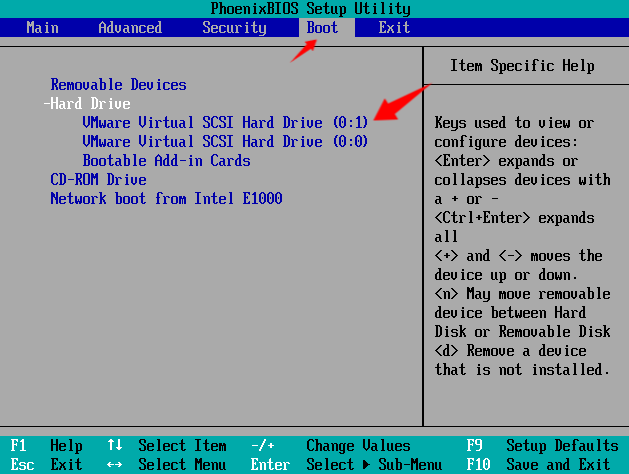
- 重启后,你会看到 Ventoy 的启动菜单,选择你复制到优盘中的 Ubuntu Server ISO 镜像文件,然后按回车键进入下一步。
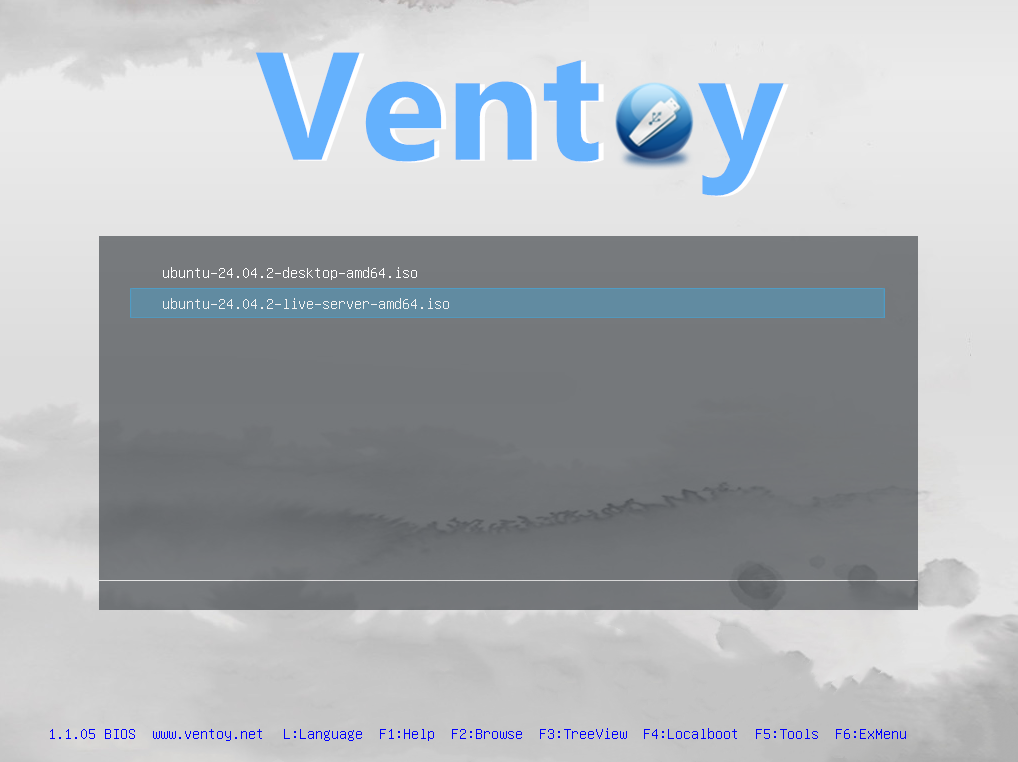
最后还有一步选择启动模式,选择 Boot in normal mode 即可。
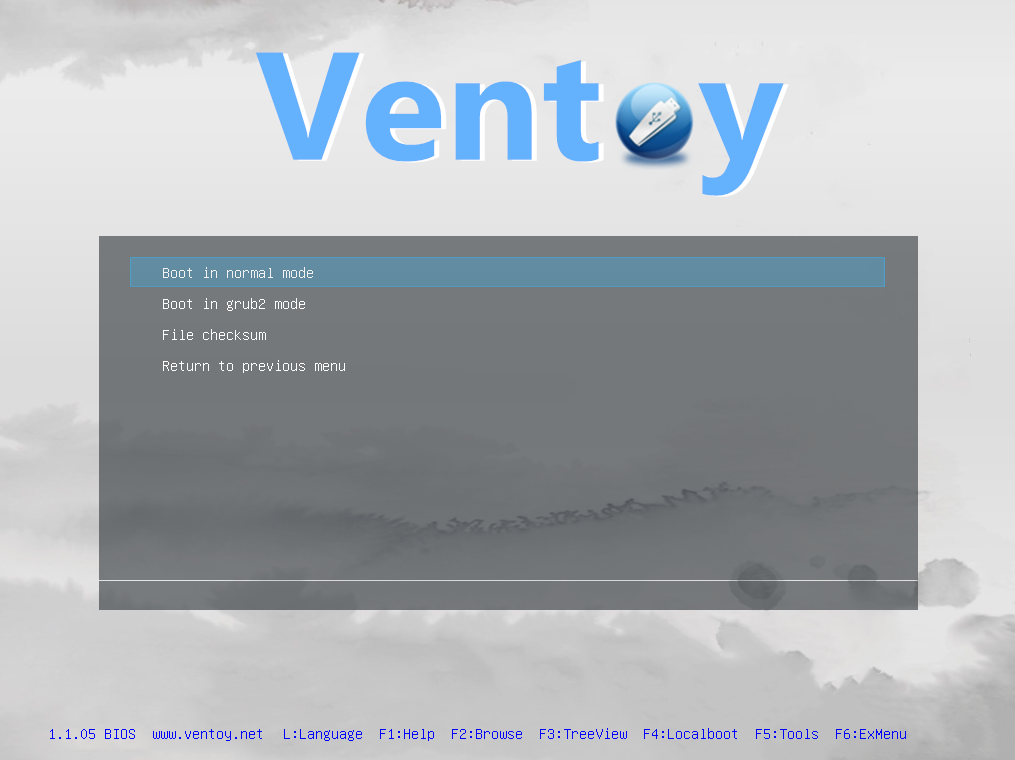
接下来你会看到 Ubuntu Server 的安装界面,
安装 Ubuntu Server
接下来你会看到 Ubuntu Server 的安装界面,选择 try or install Ubuntu Server 选项,然后按回车键进入安装界面。
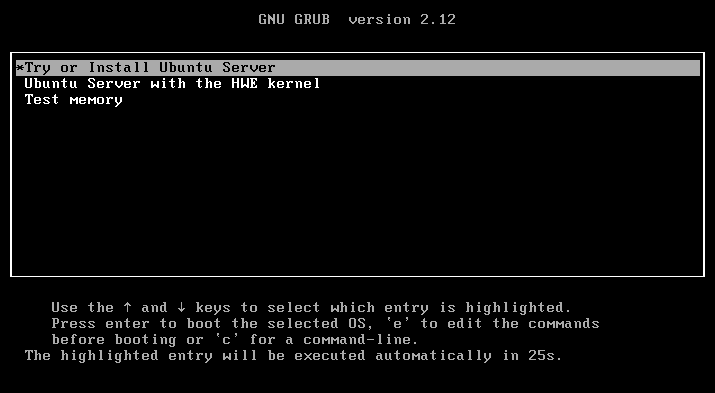
经过一段时间的加载后,你会看到 语言选择界面,我们选择 English,然后按回车键。
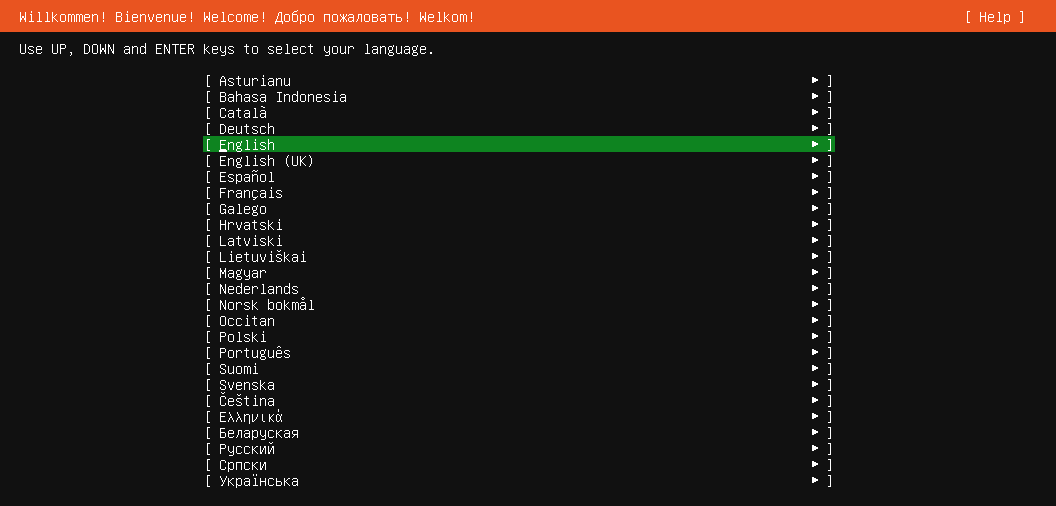
接下来是键盘布局选择界面,默认的·English (US)即可,这个页面不做任何操作,按回车键继续。
然后是选择安装类型界面,里面有三个选项:
- Ubuntu Server:安装 标准的 Ubuntu Server 系统,包含常用的服务器软件包,适用于大多数服务器应用场景。
- Ubuntu Server (Minimal):安装最小化的 Ubuntu Server 系统,仅包含基本的软件包,适用于需要自定义安装的软件包的场景。
- Search for third-party software:安装第三方软件包,例如 NVIDIA 驱动程序、VMware 工具等,适用于需要使用这些软件包的场景。
我们选择第二个选项 Ubuntu Server (Minimal),和第三个选项 Search for third-party software,包含最基础的系统和第三方驱动程序即可,按回车键继续。
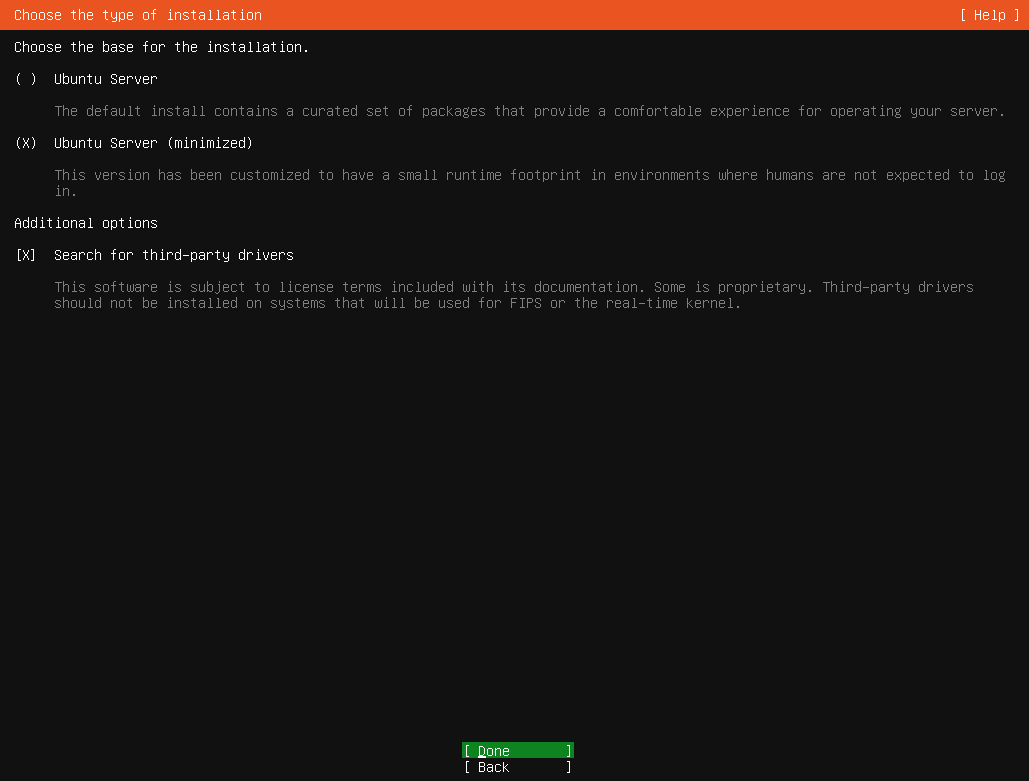
网络配置界面会自动检测到你的网络设备,回车键继续即可。
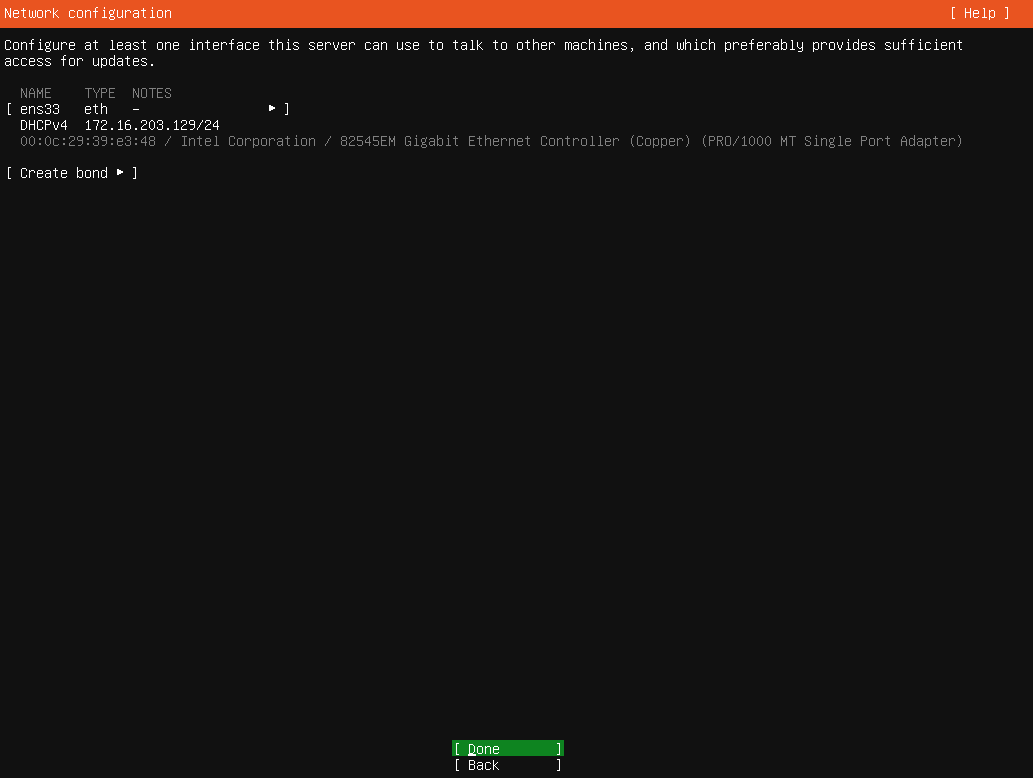
设置代理地址,如果你没有使用代理服务器,可以直接按回车键跳过此步骤。
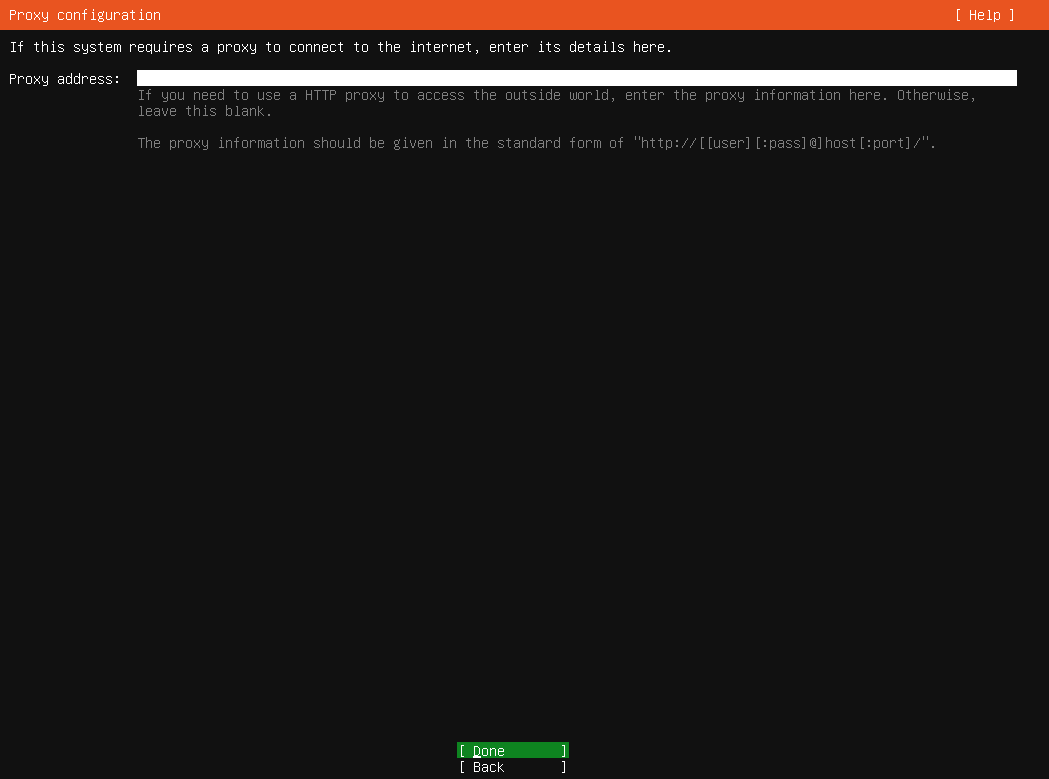
源选择界面,默认的源地址是 cn.archive.ubuntu.com,如果你在中国大陆,可以改为如下几个源地址之一:
- 阿里云:
mirrors.aliyun.com/ubuntu - 腾讯云:
mirrors.cloud.tencent.com/ubuntu - 华为云:
mirrors.huaweicloud.com/ubuntu - 清华大学:
mirrors.tuna.tsinghua.edu.cn/ubuntu
这里作者不做任何修改,直接按回车键继续。
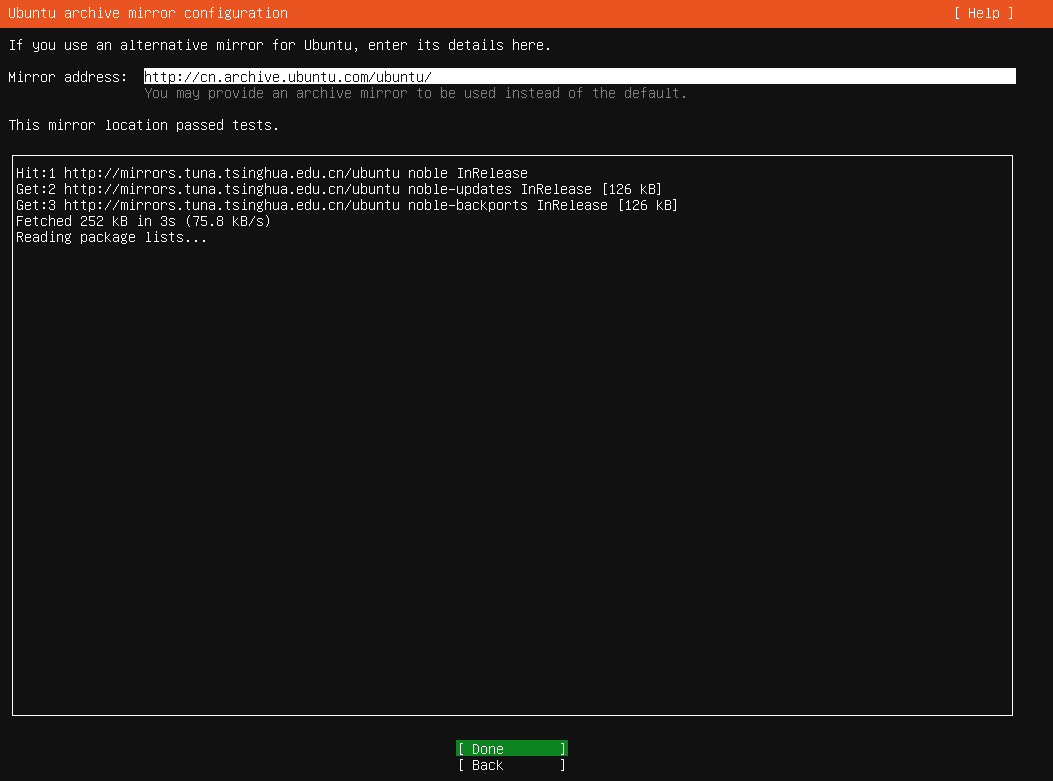
接下来是磁盘分区界面,选择 Use an entire disk 选项,按空格键选择你的磁盘设备,然后按回车键选择,请正确选择你的磁盘设备,注意不要选择到其他磁盘设备,否则会导致数据丢失。

下面的Set up this disk as LVM Group选项是可选的,如果你需要使用 LVM(逻辑卷管理)功能,可以选择此选项。LVM 允许你动态调整磁盘分区大小,适用于需要频繁调整磁盘分区的场景。作者这里取消了勾选(也是按空格),因为这会导致系统盘在其他电脑上无法识别,光标移动到 Done 选项上,按回车键继续。
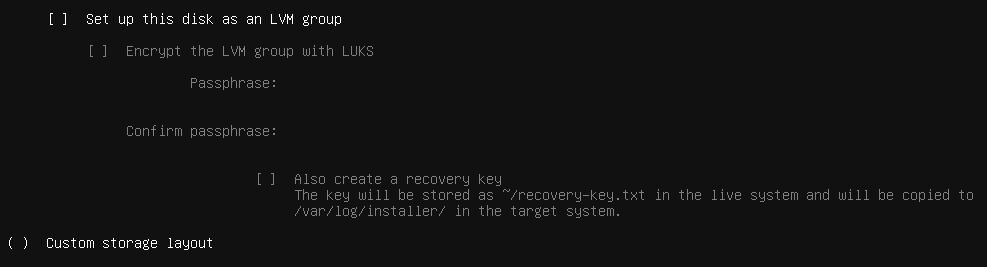
接下来是确认分区界面,确认无误后,按回车键继续。
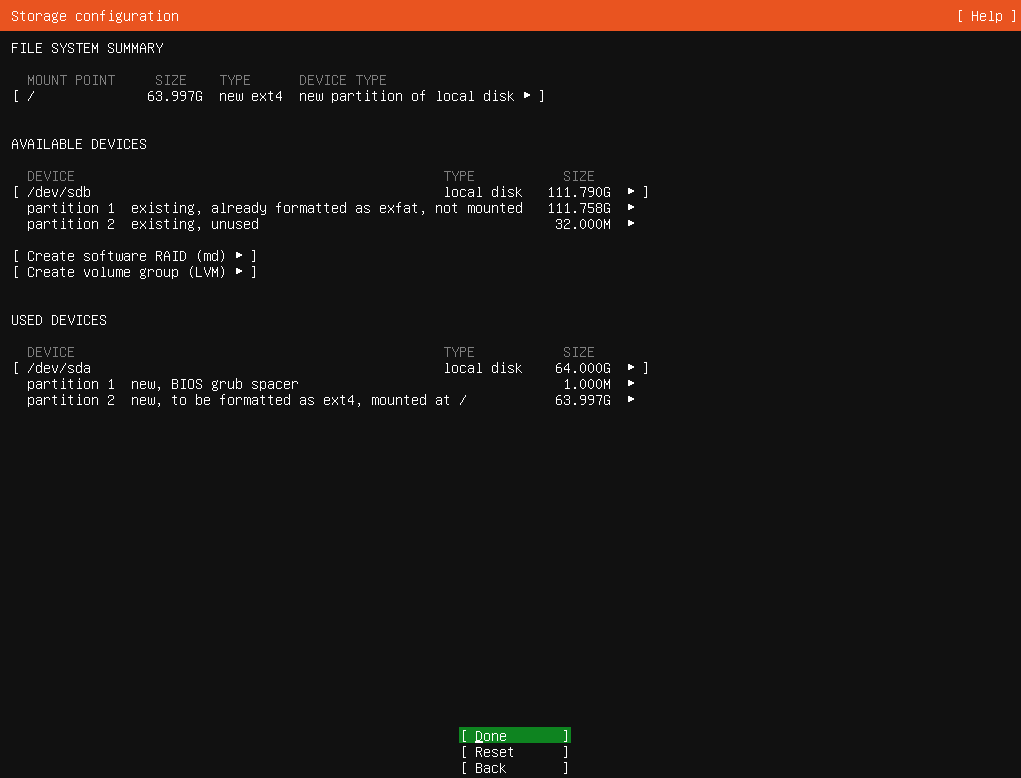
回车后会弹出个提示框,反正就是警告你将会删除磁盘上的所有数据,点击 Continue 继续
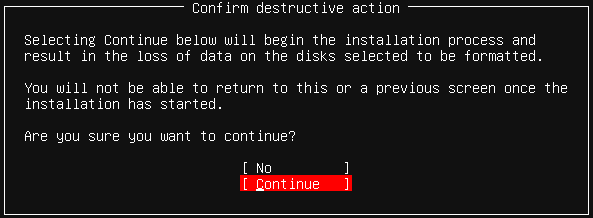
然后就进入到了用户配置界面,有五个选项需要填写:
- Your name:输入你的名字,这个无关紧要,可以随便输入。
- Your server’s name:输入你的服务器名称,会作为主机名使用
- Pick a username:输入你的登录用户名,这个用户名将用于登录系统,全小写
- Choose a password:输入你的登录密码
- Confirm your password:再次输入你的登录密码。
填写完成后,按回车键继续。
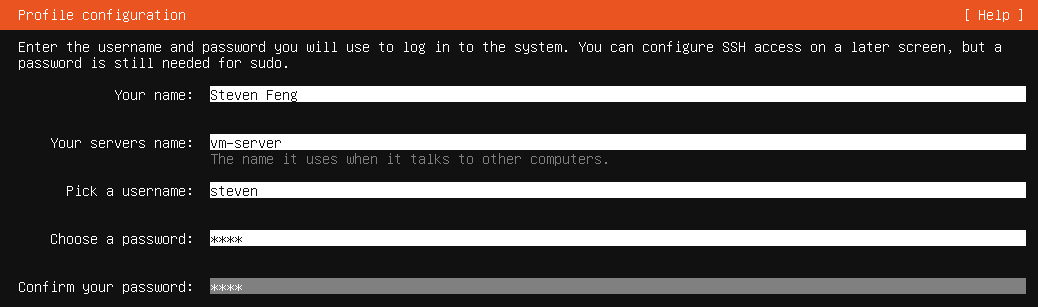
下面一个界面是关于是否启动Ubuntu Pro的提示,Ubuntu Pro是一个商业支持服务,提供额外的安全更新和技术支持。我们白嫖不需要,默认Skip for now即可。
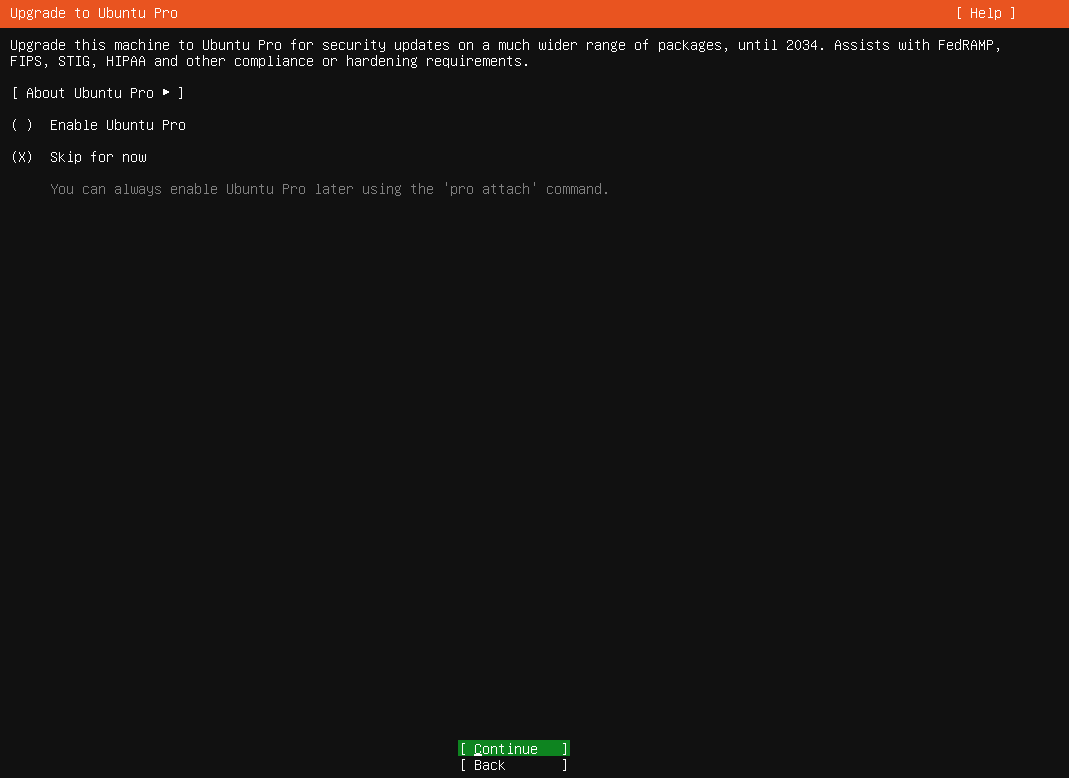
接下来是SSH服务器安装界面,默认是安装的,这样可以通过 SSH 远程访问服务器。如果你不需要远程访问,可以取消勾选。作者这里保留默认选项,光标移动到 Done 选项上,按回车键继续。
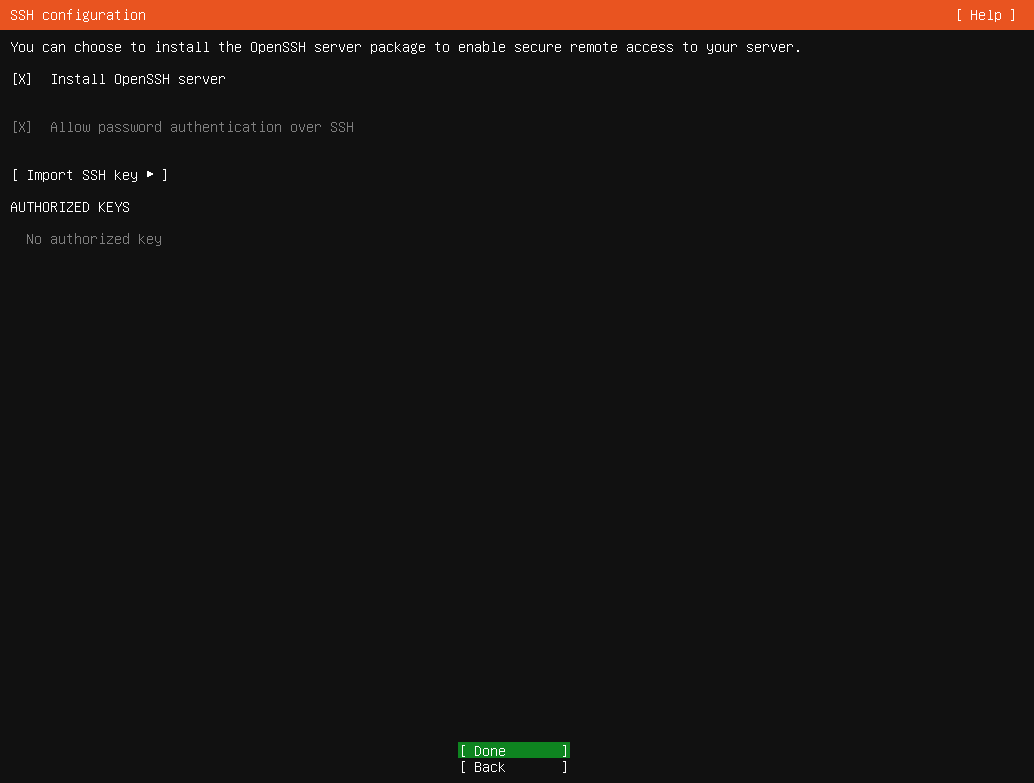
下一步可能会出现没找到第三方软件包的提示,这是因为我们在之前的安装类型选择中勾选了 Search for third-party software 选项,但实际上并没有安装任何第三方软件包。你可以忽略这个提示,直接按回车键继续。
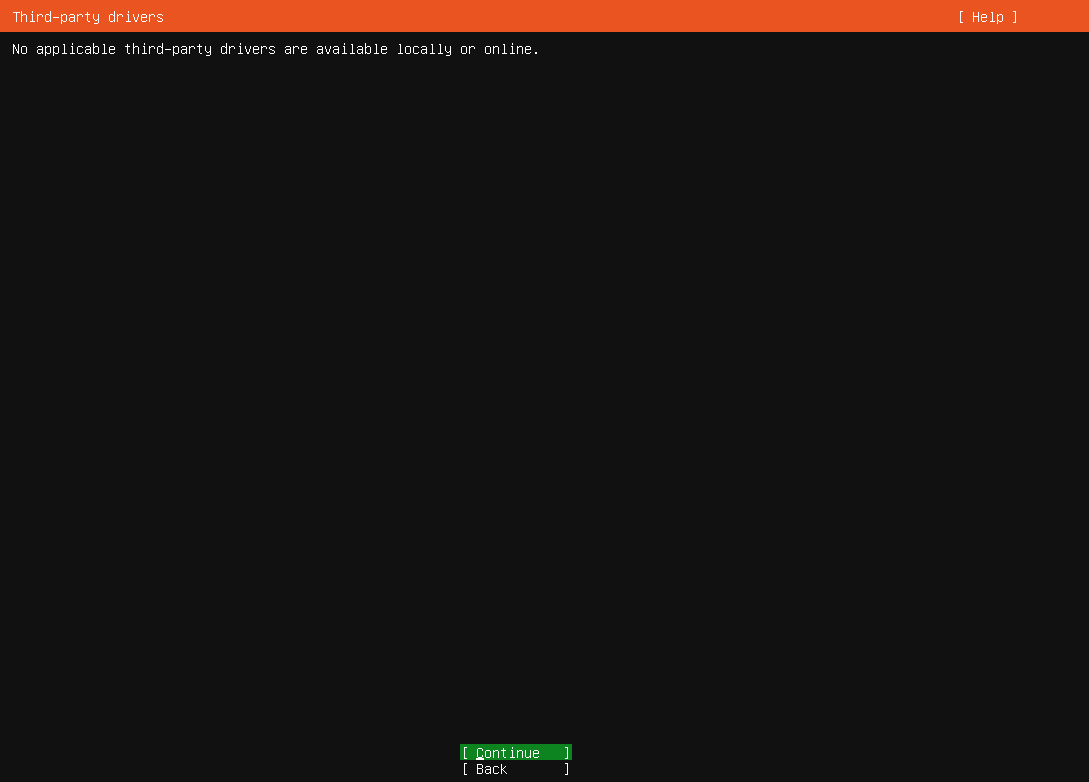
接下来是一些可选的预安装软件包界面,包括microk8s等常见的云计算和容器化软件。你可以根据需要选择安装这些软件包,作者这里不需要,所以直接移动到 Done 选项上,按回车键继续。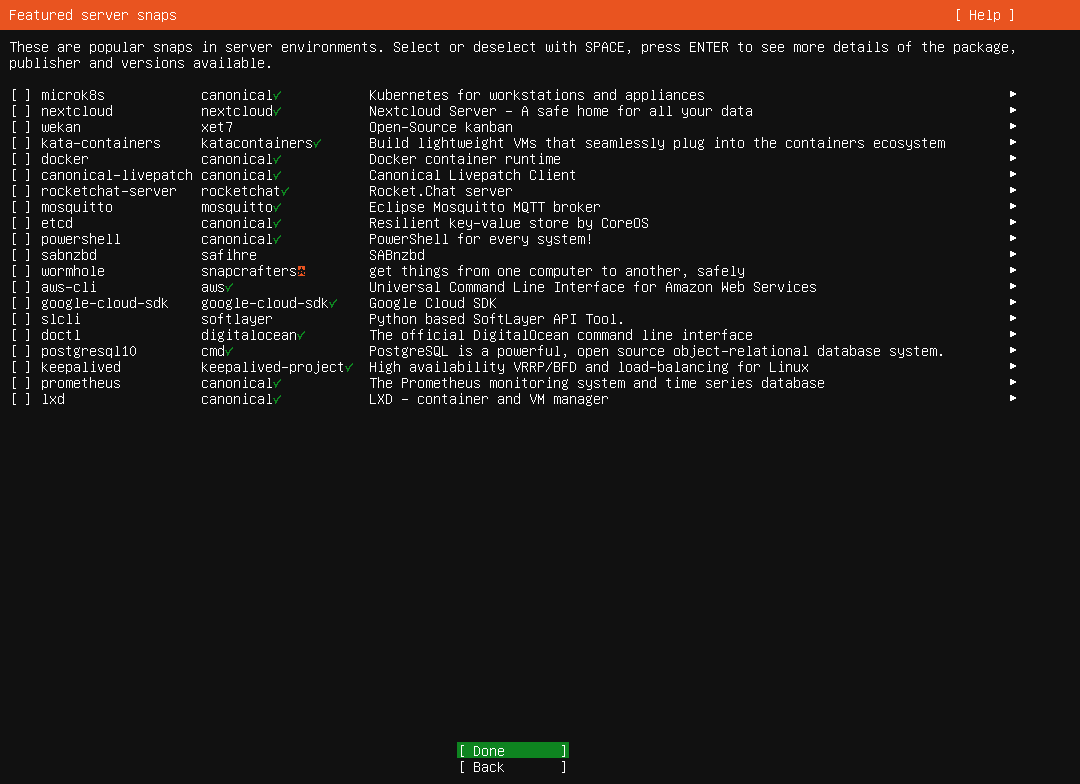
接下来是安装过程,系统会开始安装 Ubuntu Server,这个过程可能需要几分钟到十几分钟不等,出现Reboot now选项时,表示安装完成,光标移动到上面按回车键重启系统。
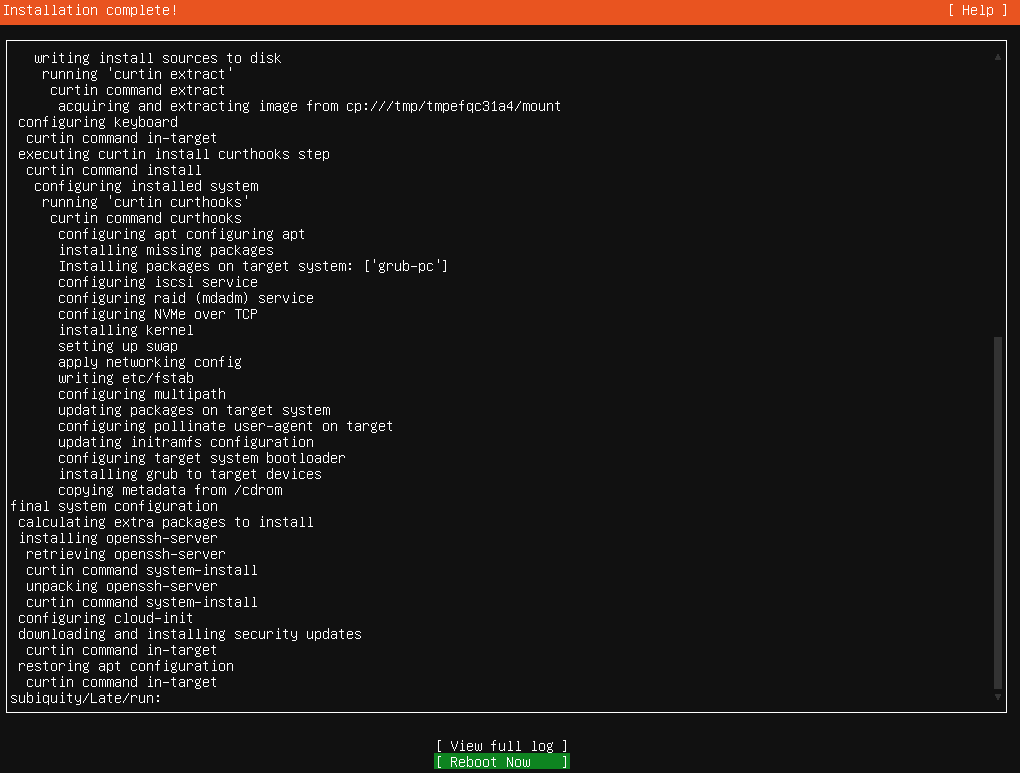
然后会提示你移除安装介质,拔掉优盘按回车键继续就好了,这里无图
登录系统
重启后,你会看到登录界面,输入你在安装过程中设置的用户名和密码即可登录系统,密码输入时不会显示任何字符,这是正常现象。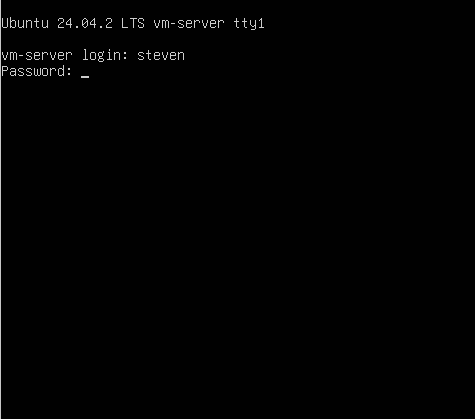
然后你会看到 Ubuntu Server 的命令行界面,这里是一个最小化的服务器环境,没有图形界面,你可以通过命令行进行各种操作。